Hogyan kell beállítani a textúra Minecraft

Ezekben a telepítési utasításokat textúrák tudjuk, hogy mi a textúra és hogyan kell beállítani a Minecraft, mégis megtudjuk, eszközök, mint például Optifine és MCPatcher.
Verzió a textúra meg kell egyeznie a változat a kliens játék Minecraft. De a legtöbb esetben, az új verzió a textúrák lehet kompatibilis a régebbi verziók a játék, és fordítva, kivéve persze a játék nem új elemek kerültek. A 1.5.2-es verzió Minecraft textúra határozza meg a rendszer változott, ami miatt minden teksturpaki korábbi verziókban nem volt kompatibilis ezzel.
Hogyan kell beállítani a standard textúra:
1) Töltse le a textúra pack azt akarják, ők .zip formátumban. 2) Run Minecraft. 3) A Beállítások menüben válasszuk a „készlet textúrák.” A 1.5 előtti verzióiban volt egy gomb a főmenüben.

4) A menüből válassza ki a készlet textúrák, kattintson a gombra.
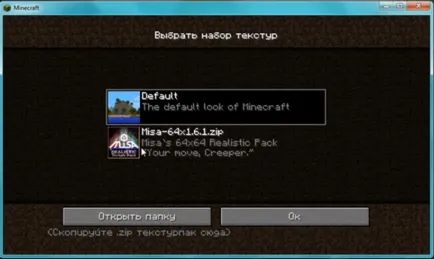
5) Nyílt texturepacks mappát. található Minecraft játék mappájába. 6) Ebben a mappában kell másolni a .zip fájlt a textúrák. 7) Most már mehetsz vissza a játékba, és válassza ki a set textúra pack.
Hogyan kell telepíteni a HD Texture:
A kiadás a Minecraft 1.5.2 beépített támogatása textúrák nagyobb felbontású, a telepítés nem különbözik a standard. Mégis, a HD textúrák, amelyek az átlagosnál nagyobb (64x64 pixel), akkor tegye nem. És erre van szükségünk a következő eszközöket.